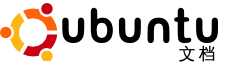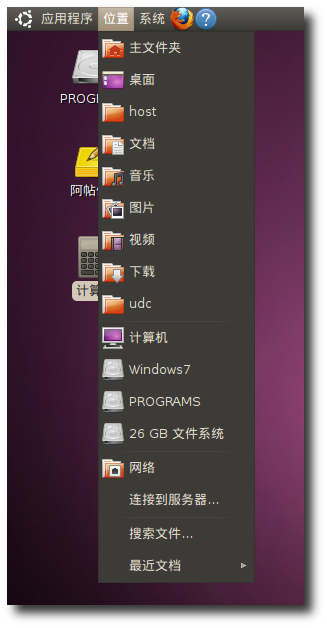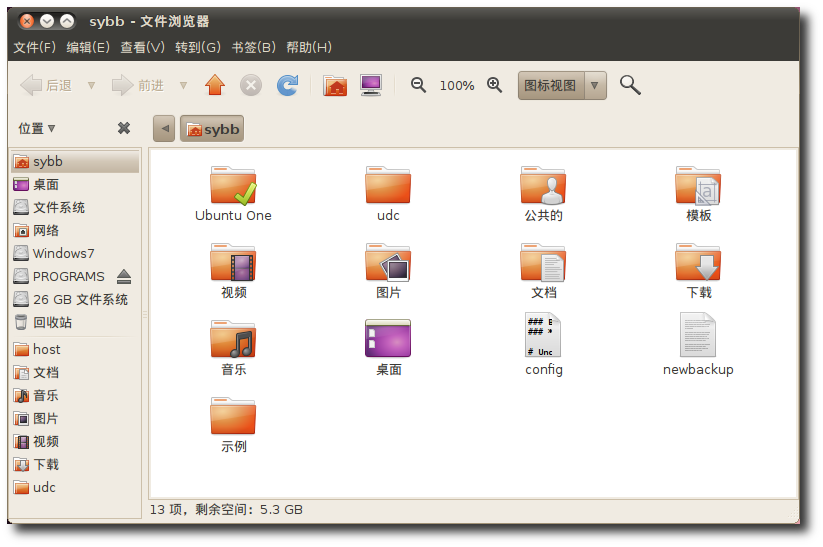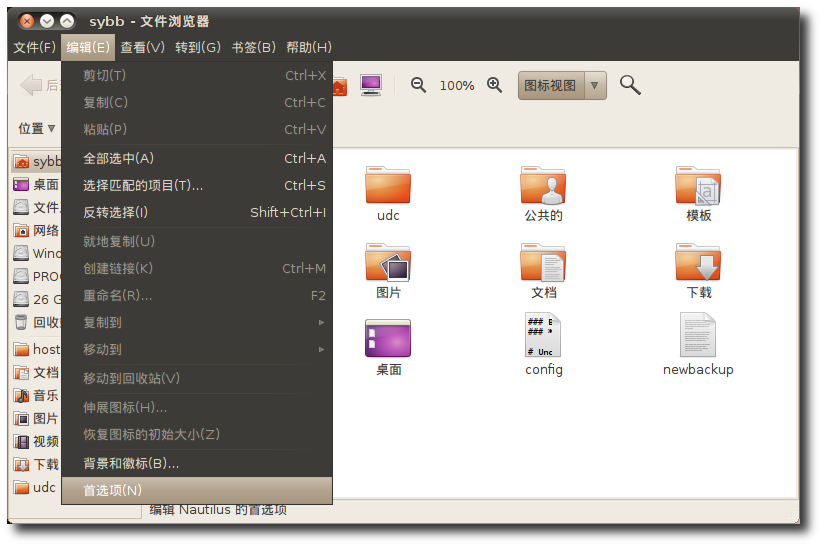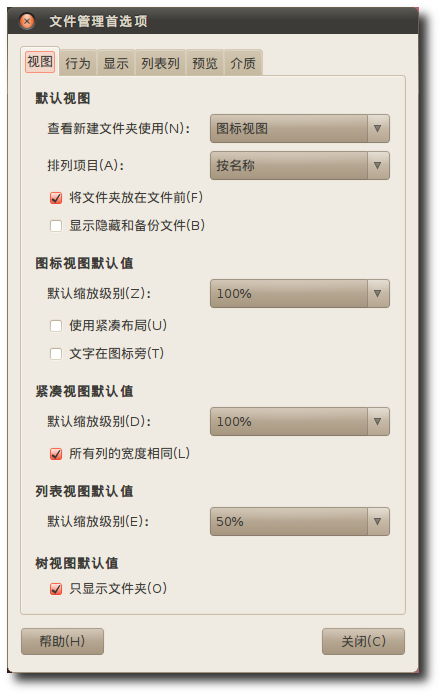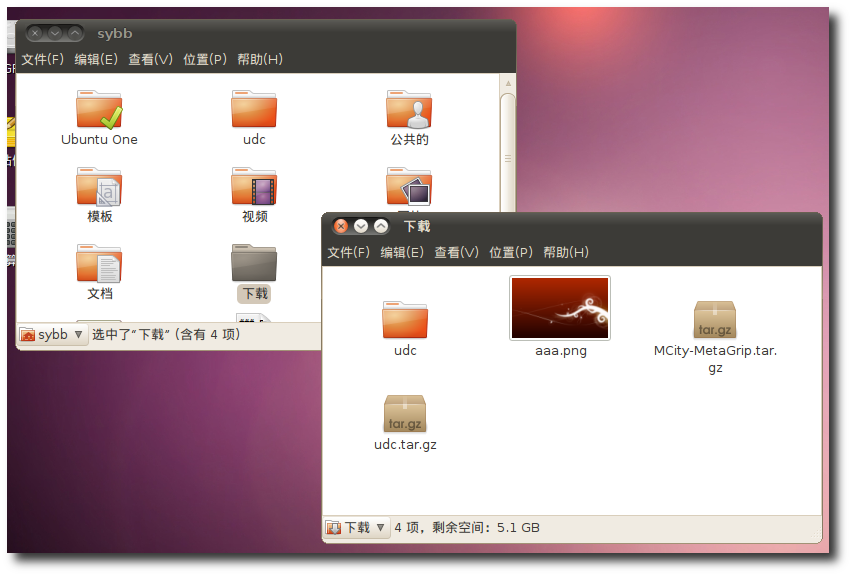Ubuntu 中的文件管理器 Nautilus 提供了简单而综合的文件和应用程序管理方式。
Nautilus 文件管理器让您能按文件夹组织文件和进行如下任务:
-
创建和显示文件夹和文档:创建新文件、按文件夹组织文件和保存文件。
-
搜索和管理您的文件:为文件分级并按其分级搜索。
-
打开您计算机的特殊位置:访问本地网络并保存您的文件。
-
向 CD 或 DVD 写入数据
-
使用两种模式导航:
-
空间模式:允许您在分离的窗口中打开各个文件夹。这样能帮助您打开处于不同位置物理对象的文件。您可以同时查看各文件夹的内容。
-
浏览模式:在单一窗口中打开您的文件夹。在浏览模式中只打开一个文件管理器,当您点击文件管理器中的另一个文件夹时,其内容将更新。
-
![[注意]](lib/img/admon/note.png)
|
教员注记: |
|---|---|
|
可以把浏览模式与火狐浏览器做比较以帮助学生领会其相似性。 |
过程 6.8. 选择需要的模式:
-
点击 位置 菜单,将弹出以下项目列表:
-
主文件夹. 这是默认为每位用户创建的私人文件夹,让用户创建和处理文件。默认取名为用户名。
-
桌面. 铺在您计算机所有屏幕后方的活动组件,为保存于桌面的文件提供简便快捷的访问。
-
计算机. 包含全部驱动器和文件系统;使得将文档备份到 CD 和 DVD 变得特别容易。
-
CD/DVD 创建器. 它由一些您可向 CD 或 DVD 写入数据的文件夹所组成。您也可以将您的文档备份到 CD 或 DVD。
-
-
在 位置 菜单中点击任何一个上述项目。
Nautilus 文件管理器默认以浏览模式打开文件。如果您以此模式打开文件夹,文件夹将会在同一窗口内打开。位置栏以层级文件夹方式显示已打开文件夹的当前位置,而侧边栏显示存储于您计算机的其他文件夹。
在浏览模式中,您可以转到包含当前文件夹的父文件夹。要转到父文件夹,请点击窗口 转到 菜单中的 打开父文件夹。
![[注意]](lib/img/admon/note.png)
注: 您也可点击导航工具栏上的 向上 或按退格键来转到父文件夹。
-
在 编辑 菜单中,点击 首选项,将弹出 文件管理器首选项 对话框。
-
点击对话框中的 行为 标签。要将模式更改为空间模式,请取消勾选 总是在浏览器窗口中打开 复选框,然后点击 关闭。
-
关闭文件管理器窗口,然后重新打开。您的文件将以空间模式打开。如果您打开另一个文件夹,它将在不同的文件管理器窗口中打开。
![[注意]](lib/img/admon/note.png)
注: 每次您以空间模式打开特定文件夹,您会发现其窗口在与上次浏览时相同的屏幕位置及相同大小显示。正因为这个原因,该模式被称为空间模式。
要以空间模式转到父文件夹,请点击 文件 中的 打开父文件夹。同样,您也可以按 ALT+ 向上箭头键。
![[提示]](lib/img/admon/tip.png)
小提示: Dolphin 是 KDE 下 Nautilus 文件管理器的等价品,用在 Ubuntu 衍生版本 Kubuntu 中。它是个多用途应用程序,能够用作文件管理器、网页浏览器和通用查看器。在让您浏览网站的同时,这个应用程序还能提供基本的文件管理并能够查看许多不同格式的文件。